Hirdetés
Tegnap bepillantást engedtem a Mark Pack csomagomba, amely az én nélkülözhetetlen szoftveralkalmazásaim gyűjteménye, amelyeket mindig telepítettem a számítógépemre. De ez túl sok volt egy bejegyzéshez, ezért itt van a második rész: „amit Mark mindig telepített, és mit javasol, hogy telepítsd is”
Szóval, számoljatok! És tovább a műsorral!
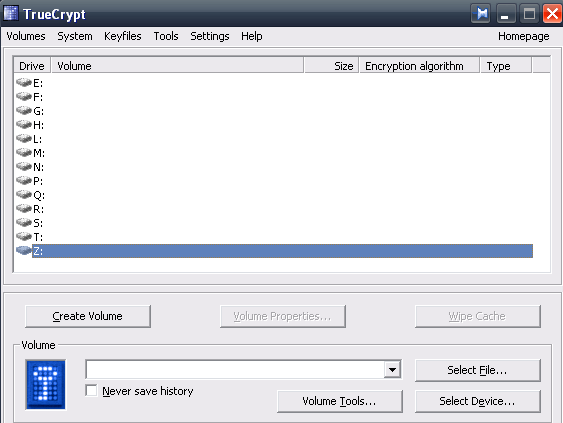
A számítógépes titkosító programok királya. Rendkívül egyszerűen beállítható, és miután beállította a titkosított mappá(ka)t a számítógépén, lehetetlen hogy bárki feltörje (hacsak nem teszi nyilvánvalóvá a jelszavát, mint például a P-A-S-S-W-O-R-D, amely esetben eleve nincs dolga egy titkosító program használatával).
Mindenkinek rendelkeznie kell egy titkosító programmal a számítógépén a számítógép jelszavaihoz, pénzügyi nyilvántartásaihoz, magánlevelezés és minden más érzékeny anyag, amely nem lehet könnyen hozzáférhető a kíváncsiskodók számára szemek.
Az első bejegyzésem a MakeUseOf-hoz a TrueCryptről szólt, és te is megteheted titkosítsa az USB-meghajtót
Titkosítsa USB-kártyáját a Truecrypt 6.0 segítségével Olvass tovább az alkalmazással. Tehát a Truecrypt nagyon sokoldalú és rugalmas. Néha azt csinál fizessen paranoiásnak és óvatosnak.Próbáltál már csak azért törölni egy fájlt, hogy ezt a hibaüzenetet kapd?
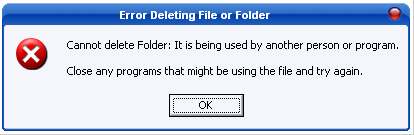
Sokszor kapom ezt az üzenetet, és irritálja a pokol ki belőlem. Tehát itt jön az Unlocker, hogy megmentse a napot (és a józan eszemet).
 Ha nem tud törölni egy fájlt, kattintson rá a jobb gombbal, és válassza az „Unlocker” lehetőséget (az alkalmazás beépül az Intéző jobb gombbal történő menüjébe). Az Unlocker ezután megöli az összes olyan Windows-folyamatot, amely az alkalmazást tartja, és megakadályozza, hogy törölje azt. Ezután továbbléphet és lefölözheti a fájlt.
Ha nem tud törölni egy fájlt, kattintson rá a jobb gombbal, és válassza az „Unlocker” lehetőséget (az alkalmazás beépül az Intéző jobb gombbal történő menüjébe). Az Unlocker ezután megöli az összes olyan Windows-folyamatot, amely az alkalmazást tartja, és megakadályozza, hogy törölje azt. Ezután továbbléphet és lefölözheti a fájlt.
Ha valamilyen okból nem tudja megölni az Önt hátráltató gagyi folyamatokat, az Unlocker a számítógép következő indításakor eltávolítja a fájlt.
Íme az eredeti MUO történetem az Unlockeren.
Ennek az alkalmazásnak két része van, amelyek őrülten hasznosak. Az első az a lehetőség, hogy parancsikonokat adjunk hozzá bizonyos Windows Intéző mappákhoz, amelyekhez rendszeresen hozzáfér:
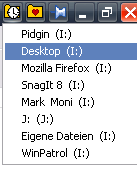
Ezzel sok időt takaríthat meg, ha a Windows Intéző egyik leggyakrabban elérhető mappája egy sok más almappában elrejtett almappa. Ahelyett, hogy unalmasan katt-katt-katt ha az egérrel naponta többször eléri azt a mappát, a Filebox eXtender segítségével létrehozhat egy kattintással parancsikont a mappához.
De a Filebox eXtender legjobb része a „nyomócsapok”, amelyek segítségével egy alkalmazást az összes többi ablak tetején tarthat. Tegyük fel, hogy a Skype-ot az összes többi Windows tetején szeretném tartani. Csak a gombostűvel kell a Skype-ot az összes többi ablak tetejére rögzítenem, mintha egy hirdetőtáblára rögzíteném:

Íme az eredeti MUO sztori.

Amikor CD-t vásárolok, azonnal bemásolom az MP3-másolatot az iPod-omba a CDex segítségével. A CDex minden bizonnyal a legjobb ingyenes CD-rippelő eszköz. Miután behelyezte a CD-t a merevlemezbe, a CDex azonnal felismeri a lemezt, és egy gombnyomás után néhány perc leforgása alatt MP3 formátumba másolja a lemezt. Legtöbbször még automatikusan is el tudja nevezni a fájljait.
Ha a CD-ex nem nevezte el automatikusan a fájlokat, akkor az ingyenes Audioshell segítségével szerkesztem az ID3 címkéket és hozzáadom az albumborítót (lásd az eredeti MUO történetemet itt Az 5 legjobb audio egyesítő és elosztó eszköz MP3 fájlokhozHa hangfájlokat kell felosztania vagy egyesítenie, ezek az ingyenes hangelosztó és hangösszevonási eszközök több mint elegendőek a munkához. Olvass tovább ).

Ami a fájlkonverziót illeti, a Quick Media Converter abszolút gyöngyszem, és úgy tűnik, nincs semmi, amit ne tudna megtenni. Még nem találtam olyan fájlt, amelyet nem konvertál. Teljesen verhetetlennek tűnik.
Hang- és videofájlokat konvertál egyik formátumból a másikba. A fájlokat iPod formátumba konvertálja, az iPod fájlokat pedig vissza normál formátumba. A fájlokat Flash-re konvertálja, majd vissza. DVD-k PAL-ról NTSC-re és fordítva. Fájlok iPhone formátumba és fordítva. Fájlok Playstation és Xbox formátumba is.
Van még webkamerás videórögzítő és Camstudio screencast felvevő is, de ezeket még nem használtam, így nem tudok véleményt mondani, hogy mennyire jók. De a fájlkonverziós eszközök messze a legjobbak, amikkel valaha találkoztam.
Tehát ez a Mark Pack – 11 alkalmazás, amely megjelenik a számítógépemen ÖSSZES az idő. De ahogy a legutóbbi bejegyzésemben is mondtam, mivel folyamatosan tesztelem és átnézem az alkalmazásokat, lehet, hogy holnap találok egy új kedvenc alkalmazást, és a 12. szám bármelyik nap beléphet a Mark Packbe. De ha megtörténik, mindenképpen értesíteni foglak!
Tehát mi van a csomagodban? Kérlek tudasd velem! És tudassa velem, mit gondol a választásaimról!
Mark O'Neill szabadúszó újságíró és bibliofil, aki 1989 óta tesz közzé dolgokat. 6 évig a MakeUseOf ügyvezető szerkesztője volt. Most ír, túl sok teát iszik, birkózik a kutyájával, és még ír. Megtalálható a Twitteren és a Facebookon.


